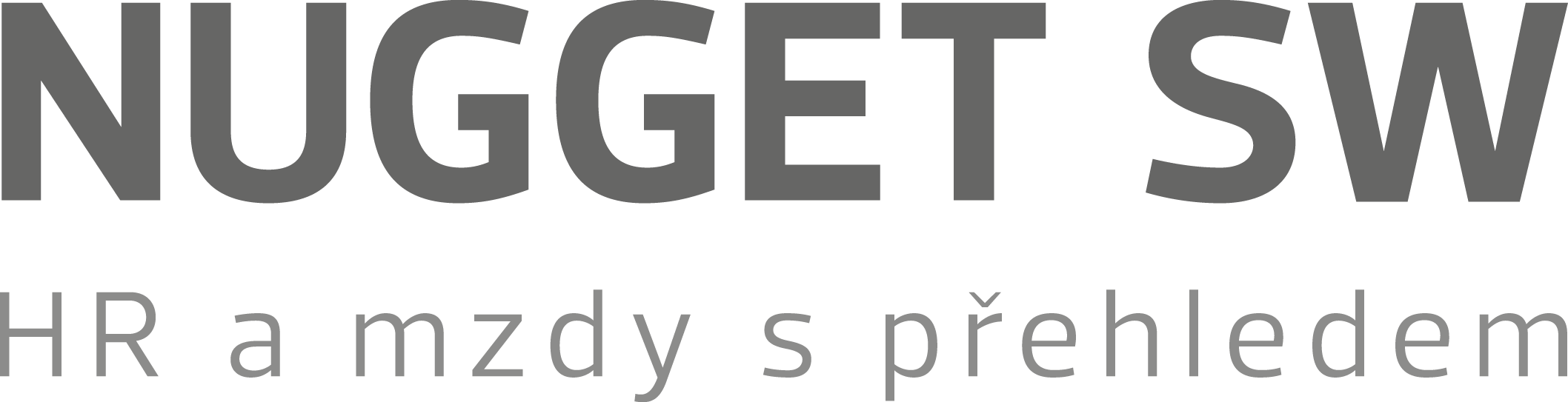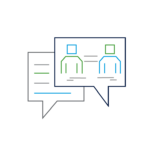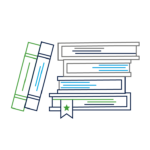Bezplatnou verzi můžete stáhnout: https://get.adobe.com/cz/reader/ Prohlášení poplatníka k daním slouží k uplatnění měsíčních slev na dani, které se Vám promítnou ve výplatě.
Do mailu Vám přišel formulář, který je částečně předvyplněn. Nyní je potřeba vyplnit zbytek nezbytných údajů, podepsat a odeslat zpět mzdové účetní. Šedá pole jsou editovatelná, po označení pole kurzorem (myší) můžete začít vyplňovat.
1) Identifikace poplatníka
Vyplněné jsou údaje, které jsou evidovány v systému. Pokud u Vás nastala změna (např. změna bydliště), informujte mzdovou účetní.
2) Základní měsíční slevy na dani podle §35ba, odst. 1, zák.
Křížkem označte druh slevy, kterou chcete uplatnit. Pamatujte, že slevu na dani můžete uplatnit pouze u jednoho plátce (zaměstnavatele).
pokud máte více pracovních poměrů u různých zaměstnavatelů, rozhodněte se, kde budete slevu uplatňovat.
3) Vyživované děti žijící ve společné domácnosti
Uveďte všechny vyživované děti, které žijí s Vámi ve společné domácnosti.
- U dětí, na které uplatňujete daňové zvýhodnění, uveďte číslo pořadí (1,2) ve sloupečku „uplatňuji/neuplatňuji nárok ve výši“.
- U dětí, na které neuplatňujete daňové zvýhodnění, uveďte „N“ ve sloupečku „uplatňuji/neuplatňuji nárok ve výši“.
4) Údaje o osobě společně vyživující děti
Vyplňte údaje o osobě společně vyživující děti. Pokud v bodu „c“ uvedete NE – tabulku nevyplňujte
5) Podpisová část
Vyplňte datum podpisu a podepište
Podpis dokumentu buď zajistíte fyzicky tím, že dokument vytisknete, podepíšete a doručíte zpět zaměstnavateli formou, na které jste se dohodli nebo můžete, opět po dohodě s Vaším zaměstnavatelem, využít elektronickou formu podpisu.
Podpis můžete vložit následujícím způsobem:
- V záložce „Nástroje“ kliknete na ikonu „Vyplnit a podepsat“
- Uprostřed horní lišty klikněte na ikonu „Podepsat“
- Přidat podpis
- Zvolíte způsob podpisu
- Typ – vypisujete na klávesnici
- Kreslit – podpis tahem myší
- Obraz – vložíte scan podpisu
- Tlačítkem „Použít“ se podpis přenese do formuláře, kde ho posunem myši přesunete do příslušného políčka. (zároveň se uloží do podpisových vzorů)
6) Odeslání zpět do Mzdové účtárny
Posledním krokem je uložení souboru a odeslání mailem zpět do Mzdové účtárny.
Jak vyplnit Prohlášení – návod se stažení